Perché la grammatica non viene visualizzata? 8 motivi comuni con soluzioni
Pubblicato: 2023-05-31Scopri i motivi principali per cui Grammarly non viene visualizzato e scopri come risolverli.
Incontrare problemi con Grammarly che non si presenta può essere frustrante, soprattutto quando ti affidi a esso per rilevare errori e migliorare la tua scrittura. Grammarly potrebbe mostrare per diversi motivi.
A volte, il problema potrebbe essere dovuto al tuo account Grammarly o alle impostazioni. Potrebbe essere dovuto a conflitti con altre applicazioni o estensioni. Indipendentemente dalla causa sottostante, le seguenti correzioni ti aiuteranno a far funzionare Grammarly sul tuo computer Windows o Mac, browser e dispositivi mobili. Come dettagliato nella nostra recensione di Grammarly, chiunque può scaricare e provare Grammarly gratuitamente. Tuttavia, a volte gli utenti possono riscontrare problemi. Risolviamolo!
Abbiamo testato dozzine di correttori grammaticali e Grammarly è il miglior strumento oggi sul mercato. Ti aiuterà a scrivere e modificare il tuo lavoro molto più velocemente. Grammarly fornisce un potente assistente alla scrittura basato sull'intelligenza artificiale e uno strumento per il controllo del plagio. Chiunque lavori con la parola scritta dovrebbe usarla.
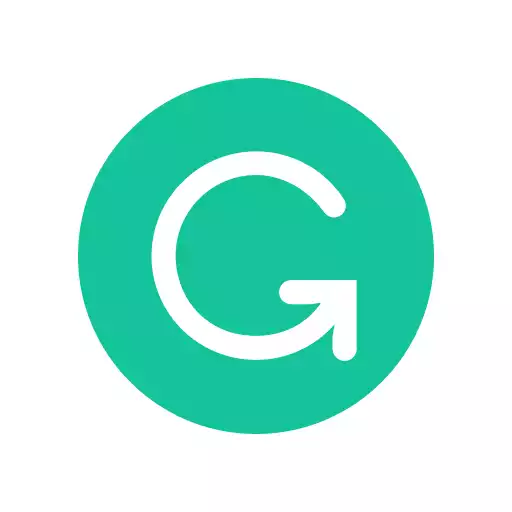
Contenuti
- Perché la grammatica non viene mostrata
- Risoluzione dei problemi relativi ad altri problemi grammaticali
- Autore
Perché la grammatica non viene mostrata
1. Grammarly Desktop è disattivato
Grammarly funziona come un'applicazione desktop. Di solito, un'icona o un numero Grammarly mobile appare vicino a dove stai scrivendo, ad esempio, in Word o Outlook. Se non vedi questa icona, riapri Grammarly in Finder (Mac) o Esplora file (Windows). Se utilizzi un browser, assicurati che il plug-in Grammarly sia abilitato e di aver effettuato l'accesso.
2. L'app corrente è nella blocklist grammaticale
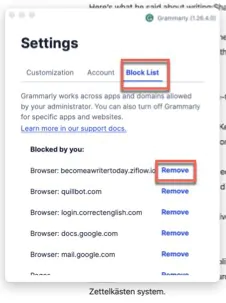
È possibile disattivare Grammarly per 30 minuti o indefinitamente in qualsiasi applicazione. In tal caso, fai clic sull'icona Grammarly o seleziona le impostazioni. Ora, apri l'elenco dei blocchi grammaticali e assicurati che la tua applicazione attuale non sia presente.
3. Errori di installazione
A volte, Grammarly potrebbe non essere visualizzato a causa di errori di installazione. Per risolvere questo problema, prova a disinstallare e reinstallare Grammarly. Assicurati di aver scaricato l'ultima versione di Grammarly per il tuo computer specifico da Grammarly.com.
4. Problemi di compatibilità
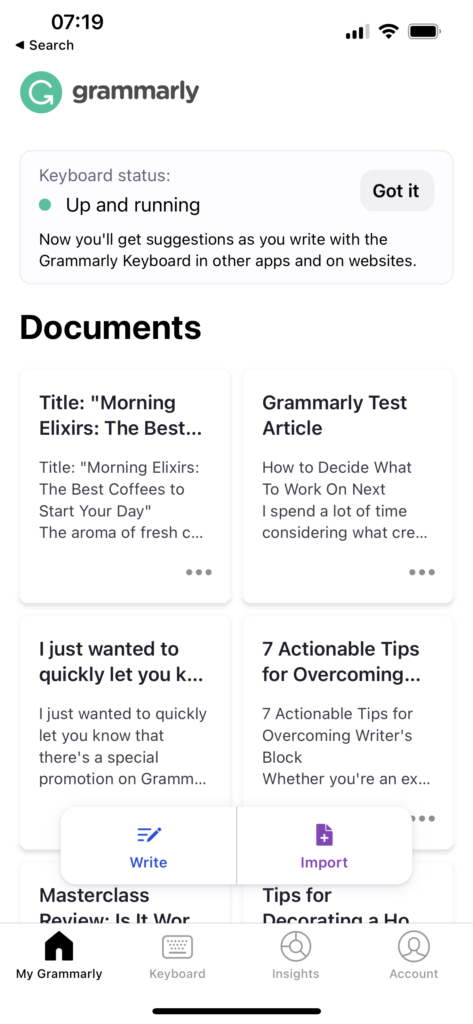
Grammarly potrebbe non essere visualizzato se il tuo computer o la tua applicazione non è compatibile con l'estensione o l'app Grammarly. Assicurati di utilizzare un browser web aggiornato e che il tuo dispositivo soddisfi i requisiti di sistema per Grammarly. Controlla gli aggiornamenti e aggiorna le tue applicazioni se necessario. Grammarly lavora su:
- Mac OS
- finestre
- Cromo
- Bordo
- Safari
- Firefox
- iOS
- Androide
Inoltre, assicurati di utilizzare le applicazioni supportate, come Microsoft Word e Outlook. Alcune applicazioni desktop meno recenti o più specifiche potrebbero non funzionare con Grammarly.
5. Integrazioni interrotte
Se Grammarly non viene visualizzato in Microsoft Word o Outlook, potrebbe essere dovuto a un'integrazione interrotta o perché l'estensione è disabilitata. Assicurati che Grammarly sia integrato con la tua app di scrittura chiudendo e riaprendo l'app desktop Grammarly. Non è necessario installare altri plug-in o componenti aggiuntivi per Microsoft Office o qualsiasi applicazione di scrittura. Grammarly si è allontanato da questo modello.
A volte, altre estensioni o componenti aggiuntivi possono interferire con Grammarly. Disabilita eventuali estensioni o componenti aggiuntivi non necessari dal browser o dall'applicazione per vedere se ciò aiuta a risolvere Grammarly non visualizzato.
Ricorda che puoi utilizzare l'app desktop Grammarly o il sito web grammarly.com quando l'estensione non funziona correttamente con la tua applicazione preferita. In questo modo, puoi ancora migliorare la tua scrittura e controllare gli errori grammaticali e ortografici senza ostacoli.
6. Microsoft Office genera un errore di runtime
Grammarly in precedenza funzionava come plug-in per Microsoft Office. Ora non è necessario installare alcun componente aggiuntivo o plug-in. Assicurati semplicemente che la versione desktop di Grammarly funzioni e sei online. Se riscontri un errore di runtime durante l'utilizzo di Grammarly, prova ad aggiornare gli aggiornamenti di Office 2016, in quanto ciò potrebbe risolvere il problema.

7. La pagina Web non supporta la grammatica
Alcune pagine Web non supportano l'estensione del browser Grammarly. Solitamente si tratta di caselle di testo costruite con iFrame o siti web in cui i proprietari hanno impostato regole specifiche per bloccare le applicazioni. Grammarly fornisce istruzioni tecniche per verificare se un sito Web ha bloccato Grammarly. Se ciò accade, spesso è più semplice e veloce copiare il testo nelle domande, incollarlo nell'app Web Grammarly e modificarlo lì.
8. La tastiera grammaticale è disattivata
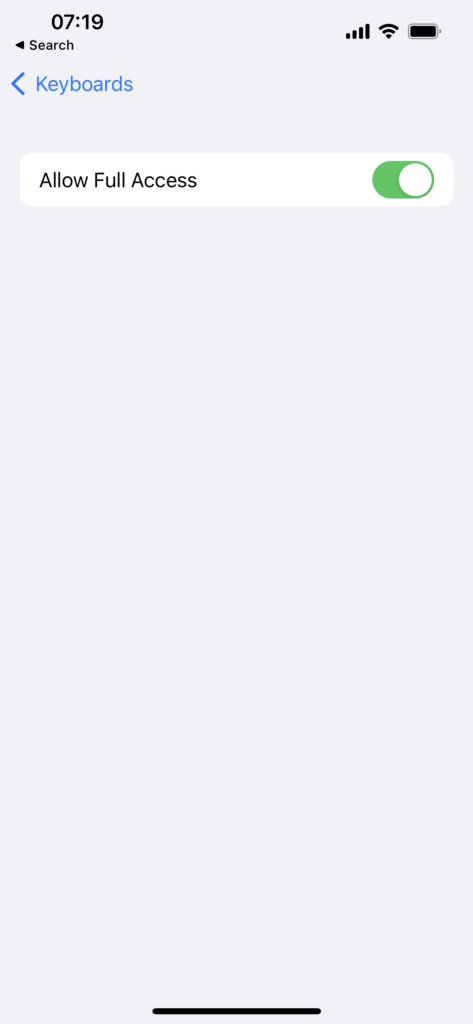
Se Grammarly Keyboard non appare sul tuo dispositivo iOS, vai su Impostazioni > Generali > Tastiera > Tastiera > Aggiungi nuova tastiera. Assicurati che Grammarly sia nell'elenco. Se non è presente, cerca nell'App Store o apri l'app Grammarly per iOS e tocca l'icona Grammarly Keyboard per reinstallarla. Ora, assicurati di abilitare tutte le autorizzazioni.
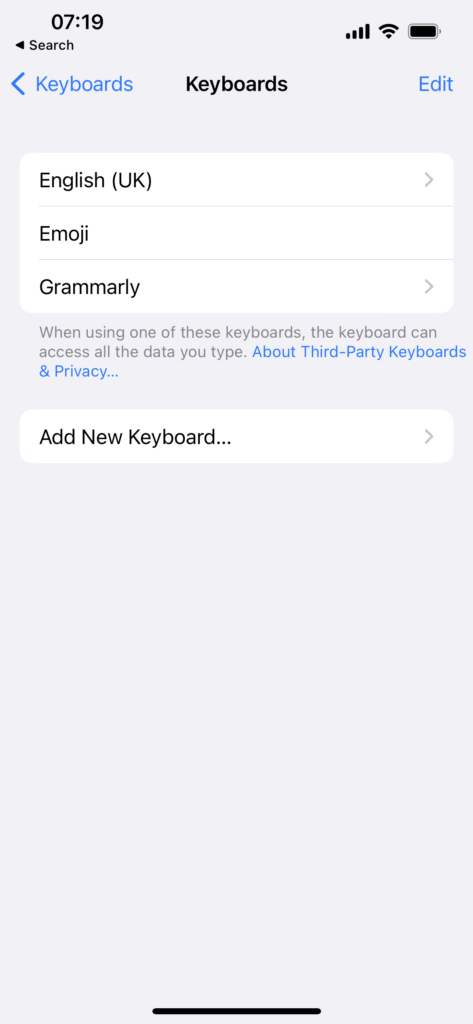
Tocca l'icona del globo in un'app di scrittura su iOS per passare ad essa. Il logo Grammarly dovrebbe apparire anche nell'angolo in alto a sinistra sopra la tastiera su Android. Se non vedi il logo Grammarly, tocca l'icona del globo. A volte, un amministratore del dispositivo può disabilitare applicazioni di terze parti come Grammarly Keyboard.
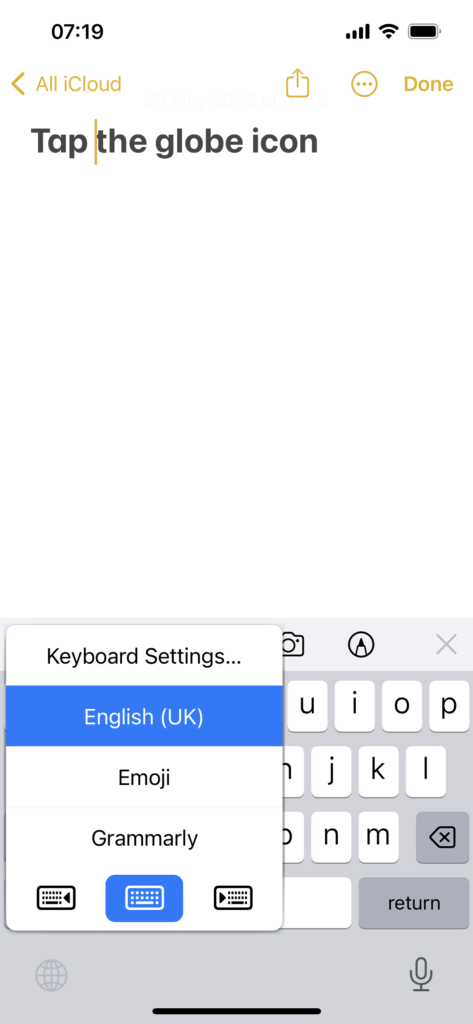
Risoluzione dei problemi relativi ad altri problemi grammaticali
Assicurati di disporre di una connessione Internet stabile
Grammarly funziona solo quando un computer è online. Quindi, controlla che la tua connessione Internet sia stabile e affidabile. Una connessione scadente o intermittente può causare il mancato funzionamento di Grammarly. Per testare la tua connessione, naviga su diversi siti Web e assicurati che si carichino senza problemi. Se la tua connessione è instabile, riavvia il router o contatta il tuo provider di servizi Internet per assistenza. Puoi sempre testare la tua connessione Internet e la velocità qui.
Verificare la presenza di applicazioni in conflitto
Sebbene insolite, alcune applicazioni o estensioni del browser possono interferire con la funzionalità di Grammarly, ad esempio una VPN, un firewall o un software antivirus. Esamina le applicazioni installate sul tuo dispositivo e disattivale singolarmente per scoprire quale applicazione sta causando un conflitto. Allo stesso modo, disabilita o disinstalla individualmente altri plug-in o estensioni finché non viene visualizzato Grammarly.
Controlla le impostazioni del tuo account Grammarly
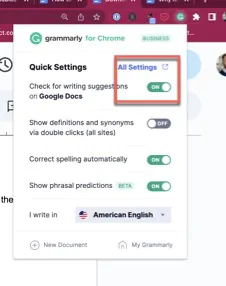
Chiunque può personalizzare come e dove funziona Grammarly. Quindi, controlla le impostazioni del tuo account Grammarly e assicurati che siano corrette. Se non puoi farlo su un desktop o tramite il browser, accedi al sito Web dell'app Grammarly e vai alle impostazioni. Mentre sei lì, assicurati che il tuo account sia attivo e connesso. Accedi e disconnetti se necessario. Inoltre, controlla eventuali app bloccate. Rimuovi quelli che causano conflitti.
Disinstalla e reinstalla Grammarly su Mac
Se riscontri problemi con Grammarly che non viene visualizzato e hai svolto i passaggi precedenti, elimina Grammarly dal tuo computer Mac e Windows e tutti i componenti aggiuntivi o plug-in. Per disinstallare Grammarly sul tuo Mac, apri Finder. Successivamente, seleziona l'app Grammarly Desktop nella cartella Applicazioni. Quindi, trascinalo nel Cestino. Svuota il Cestino per eliminare il programma.
Successivamente, reinstalla Grammarly scaricando la versione corrente da Grammarly.com e seguendo le istruzioni sullo schermo. Assicurati di aver effettuato l'accesso come amministratore durante l'installazione del programma per garantire un'installazione corretta per tutti gli utenti.
Invia una richiesta al supporto grammaticale
Se hai esaurito questi passaggi per la risoluzione dei problemi e Grammarly continua a non essere visualizzato, invia una richiesta all'assistenza di Grammarly. Fornisci una descrizione chiara del problema e includi tutte le informazioni pertinenti, ad esempio ciò che hai provato, la versione del software che stai utilizzando, il sistema operativo ed eventuali messaggi di errore. Se il problema riguarda i dispositivi mobili, registra il problema con un'app come Screen Recorder prima di contattare l'assistenza.
Una volta che Grammarly è attivo e funzionante, perché non provare la versione premium per accedere a report aggiuntivi e un controllo antiplagio? Se ti aiuta, usa questo sconto Grammarly.
